วิธีใช้โปรแกรมดูเดสก์ท็อปการวินิจฉัยใหม่ของ Windows 10
2 นาที. อ่าน
เผยแพร่เมื่อ
อ่านหน้าการเปิดเผยข้อมูลของเราเพื่อดูว่าคุณจะช่วย MSPoweruser รักษาทีมบรรณาธิการได้อย่างไร อ่านเพิ่มเติม

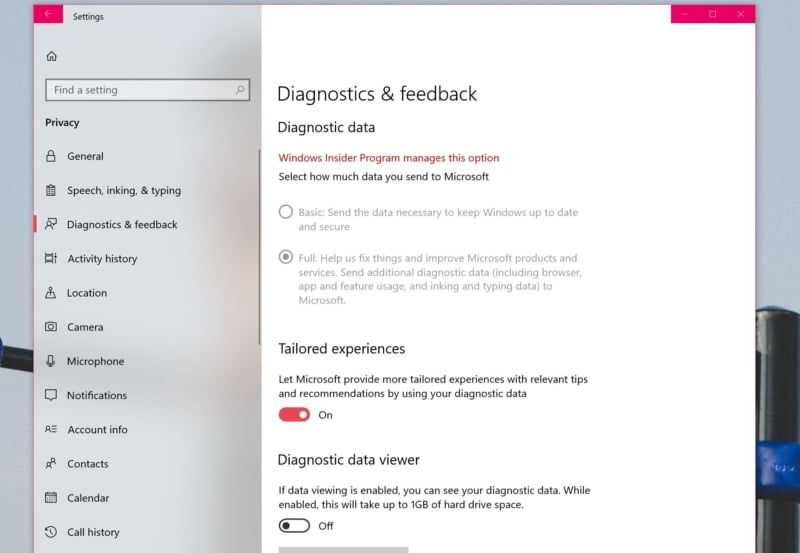
ความสำคัญของโปรแกรมดูข้อมูลการวินิจฉัยนั้นสัมพันธ์กับวิธีที่ทฤษฎีสมคบคิดมักจะเกิดขึ้นรอบ ๆ Windows 10 และการวัดทางไกลและการรวบรวมข้อมูลต่างๆ เมื่อเวลาผ่านไป
ผู้ใช้จะยินดีที่ทราบว่าขณะนี้คุณสามารถดูข้อมูลที่ Microsoft รวบรวมจากคุณ และบรรเทาความกลัวว่าจะถูกสอดแนมหรือไม่
“เราให้ความสำคัญกับความเป็นส่วนตัวของคุณ ความมุ่งมั่นของเราคือต้องโปร่งใสอย่างเต็มที่ในข้อมูลการวินิจฉัยที่รวบรวมจากอุปกรณ์ Windows ของคุณและช่วยให้คุณควบคุมข้อมูลนั้นได้มากขึ้น” เขียน Dona Sarkar ของ Microsoft, “โปรแกรมแสดงข้อมูลการวินิจฉัยคือแอป Windows ที่ให้คุณตรวจสอบข้อมูลการวินิจฉัยที่อุปกรณ์ของคุณส่งไปยัง Microsoft โดยจัดกลุ่มข้อมูลเป็นหมวดหมู่ง่ายๆ ตามวิธีที่ Microsoft ใช้”
วิธีเปิดโปรแกรมดูการวินิจฉัยข้อมูลใหม่มีดังนี้
- เปิดแอปการตั้งค่าและไปที่ความเป็นส่วนตัว > การวินิจฉัยและคำติชม
- ภายใต้ตัวแสดงข้อมูลการวินิจฉัย ให้เปิดสวิตช์ โดยค่าเริ่มต้นจะปิดอยู่เนื่องจากใช้พื้นที่ไดรฟ์เพียงเล็กน้อย
คุณจะได้รับแจ้งให้ดาวน์โหลดแอป Diagnostic Data Viewer จาก Microsoft Store - เมื่อเสร็จแล้ว คุณจะสามารถเข้าถึงข้อมูลการวินิจฉัยของคุณที่ Microsoft รวบรวมได้
Microsoft ยังทำการเปลี่ยนแปลงเพิ่มเติมสำหรับผู้ใช้ที่ไม่ใช่ผู้ดูแลระบบใน Windows 10 ตอนนี้ผู้ใช้สามารถเปลี่ยนระดับของข้อมูลที่ยกเลิกโดยเลือกการตั้งค่าพื้นฐานอย่างใดอย่างหนึ่ง สิ่งสำคัญคือตอนนี้สามารถทำได้โดยไม่ได้รับอนุญาตจากผู้ดูแลระบบพีซี
นี่คือวิธี
- เปิดแอปการตั้งค่าและไปที่ความเป็นส่วนตัว > การวินิจฉัยและคำติชม
- ภายใต้ ข้อมูลการวินิจฉัย ให้เลือกข้อมูลพื้นฐานอย่างใดอย่างหนึ่งเพื่อจัดการจำนวนบัญชีข้อมูลที่ส่งไปยัง Microsoft








